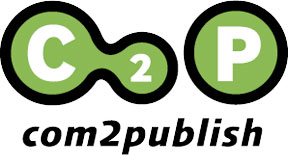Datenbanken, Archivierung
Eine Benutzerverwaltung für FileMaker Pro
Öffentlich
Die FileMaker Benutzerverwaltung «User Accounts 2» ist ein kostenloses FileMaker Modul, das über die Website fmstarter.com bezogen werden kann. In dieser Videoserie wird gezeigt, wie das Tool funktioniert und wie man es in die eigene FileMaker-Datei implementiert. In diesem ersten Video wird eine kurze Einführung gemacht.
Premium
Diese Benutzerverwaltung «User Accounts 2» wurde als FileMaker Modul angelegt, das in sich selbst funktioniert. Am Modul kann deshalb aufgezeigt werden, wie die implementierte Version auszusehen hat. In diesem Video wird eine Übersicht der Benutzeroberfläche gezeigt.
Premium
Ein FileMaker Modul lässt sich sehr einfach in die eigene Lösung implementieren. Jedes Modul hat dafür dieselbe Struktur bei den Scripts und Layouts. In diesem Video wird die Struktur erläutert. Mit diesem Wissen lässt sich das Modul besser nutzen und einfacher in die eigene FileMaker Lösung integrieren.
Premium
Schaltzentrale für alle Benutzerkonten ist eine Tabelle mit den Benutzerangaben. Diese Benutzertabelle kommt im FileMaker Modul «User Accounts 2» eine zentrale Rolle zu. Über diese Tabelle werden die FileMaker Konten angelegt, gelöscht und verwaltet. In diesem Video wird die Benutzertabelle und die Bedienung gezeigt.
Premium
In sechs Schritten zum Ziel: In diesem Video geht es nicht nur um die Datenübernahme, sondern auch um die zusätzliche Arbeitsschritte, die nötig sind um das Modul in Ihrer eigenen Lösung zum Laufen zu bringen.
FileMaker Script Debugger
Öffentlich
Der Script Debugger gehört seit FileMaker Pro 17 zu jeder FileMaker Lizenz. Er ist Teil der Entwickler-Funktionen und unerlässlich für die Fehlerbereinigung in FileMaker Scripts. In diesem ersten Video wird gezeigt wie man den Script Debugger aufruft und wann man ihn einsetzt.
Premium
In diesem Video geht es darum, wie man die Grundfunktionen des Debuggers einsetzt.
Premium
Die Funktion «Pause bei Fehler» ruft den Script Debugger automatisch dann auf, wenn ein Fehler registriert wurde. Diese und andere Funktionen sind besonders hilfreich bei komplexen Abläufen oder bei sehr langen Scripts.
Premium
Hier finden sie die FileMaker-Beispieldatei zu den Filmen FileMaker Pro 17 Advanced – Der Script Debugger als .zip-Datei.
So organisieren Sie Ihre Bilddaten für Arbeitsgruppen richtig
Öffentlich
Gibt es eine einfache webbasierte Bilddatenverwaltung für Firmen-Interne und -Externe Benutzer? Mit einfachen Programmen kann man die eigenen Bilder verwalten. Was ist aber zu tun, wenn Arbeitsgruppen aus dem Büro mögliche Inhouse-Lösung für KMUs.
FileMaker Pro 17 Neuerungen
Öffentlich
FileMaker hat mit der Version 17 keine unterschiedliche Programmversionen mehr. Es wird nur noch die erweiterte Advanced Version geliefert. Allerdings lassen sich die extra Funktionen ein- und ausschalten. Wie das geht, erklärt Karsten Risseeuw in diesem Video.
Premium
Ab FileMaker Pro 17 legt FileMaker einige Standardfelder in jeder neuen Tabelle an. Welche Felder das sind und wie sie beispielsweise heissen, wird in einer XML-Datei definiert. In diesem Video wird gezeigt, wie man diese Felder anpasst und für die eigenen Bedürfnisse optimiert.
Premium
FileMaker Pro 17 hält wesentliche Verbesserungen für sowohl die Benutzeroberfläche als auch für die Arbeit mit Layouts bereit. Eine Zusammenfassung der auffälligsten Neuerungen.
FileMaker Pro 17 Advanced: Master Detail
Öffentlich
Gerade erschien FileMaker Pro 17 Advanced mit einigen guten Neuerungen. Besonders praktisch erscheint die Möglichkeit «Master Detail» Ansichten erstellen zu können. Dabei werden ohne grossen Aufwand alle Datensätze einer Tabelle in einer Ausschnittreihe gezeigt, die vorkonfiguriert sofort zur Auswahl funktioniert. Ausserdem lassen sich Standardfunktionen wie das Suchfeld direkt nutzen.
FileMaker – Dialoge im Programmablauf
Öffentlich
Was genau geschieht in einem Script? Es kann hilfreich sein den Benutzer über Fortschritte im Programmablauf zu informieren. Es gibt dazu mehrere Möglichkeiten. Film 1: Dialogfenster Film 2: Globale Variable Film 3: Globale Variable + Fortschrittsbalken
Premium
Hinweise und Rückmeldungen können direkt auf dem Layout eingeblendet werden mit Hilfe von globlen Variablen. Wie das geht, wird in diesem Film erklärt.
Premium
Rückmeldungen über den Programmablauf können nicht nur als Text, sondern beispielsweise auch als Fortschrittsbalken dargestellt werden. Es wird eine einfache Möglichkeit gezeigt, dies mit einem WebViewer-Element zu realisieren, ganz ohne Plug-Ins. Die Kombination von Texte und visuelle Rückmeldungen ist eine hervorragende Möglichkeit Programmabläuft für den Benutzer «nachvollziehbar» zu machen.
Premium
Skript zum Thema: FileMaker – Dialoge im Programmablauf
Beweissicherung von Ideen und Dokumenten in der Blockchain (OSDSP)
Öffentlich
Möchten Sie Ihre Ideen und Daten in der sichersten Datenbank der BTC-Blockchain, mittels digitalem Fingerabdruck, vor Veränderung und Missbrauch schützen? Dann schauen Sie sich einmal diesen Workshop zu Open Source Data Security Proof, von der Firma Daniel Mayerthaler Assembly an.
Premium
Für die Beweisverankerung in der Blockchain laden Sie als erstes das Forensik-Tool QuickHash herunter und instalieren es auf Ihrem PC oder Mac.
Premium
Sie können einen Ordner oder auch ein ganzes Volumen für die Beweissicherung auswählen.
Premium
Erstellen Sie eine Komma getrennte csv.-Datei und speichern Sie diese an einem sicheren Ort. Denken Sie auch an das Backup Ihrer Dateien.
Premium
Als nächstes muss mit der QuickHash Software ein Haupthash (SHA256) erstellt werden.
Premium
Kopieren Sie den erzeugten Haupthash in die Zwischenablage.
Premium
Der erstellte Haupthash wird danach an info@osdsp.com verschickt und die Daniel Mayerthaler Assembly verankert diesen in der BTC-Blockchain.